[视频]简析Excel 2016保护工作簿的方法
关于超凡蜘蛛侠简析Excel 2016保护工作簿的方法,期待您的经验分享,千言万语,表达不了我的感激之情,我已铭记在心
!
更新:2024-01-06 20:30:22杰出经验
来自大众点评网http://www.dianping.com/的优秀用户家庭IT顾问,于2022-12-29在生活百科知识平台总结分享了一篇关于“简析Excel 2016保护工作簿的方法等着我”的经验,非常感谢家庭IT顾问的辛苦付出,他总结的解决技巧方法及常用办法如下:
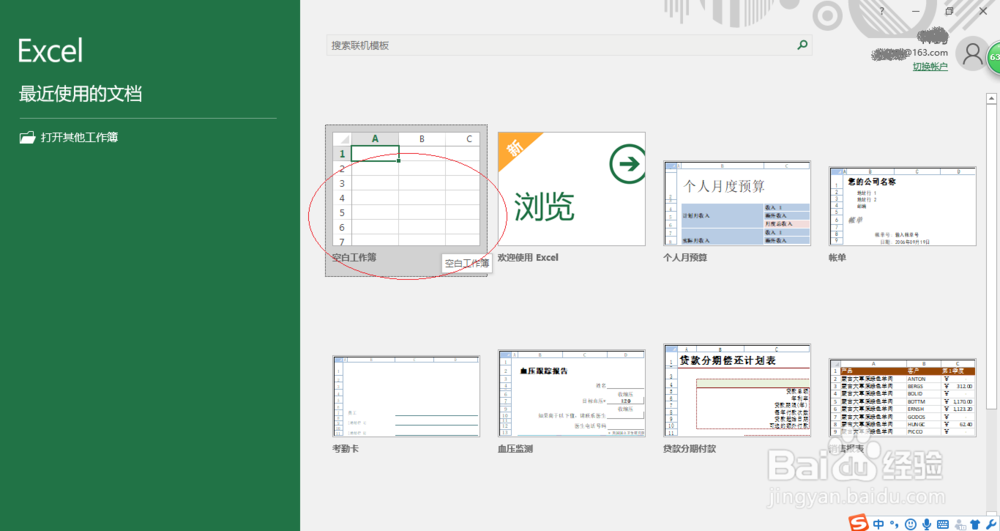 [图]2/6
[图]2/6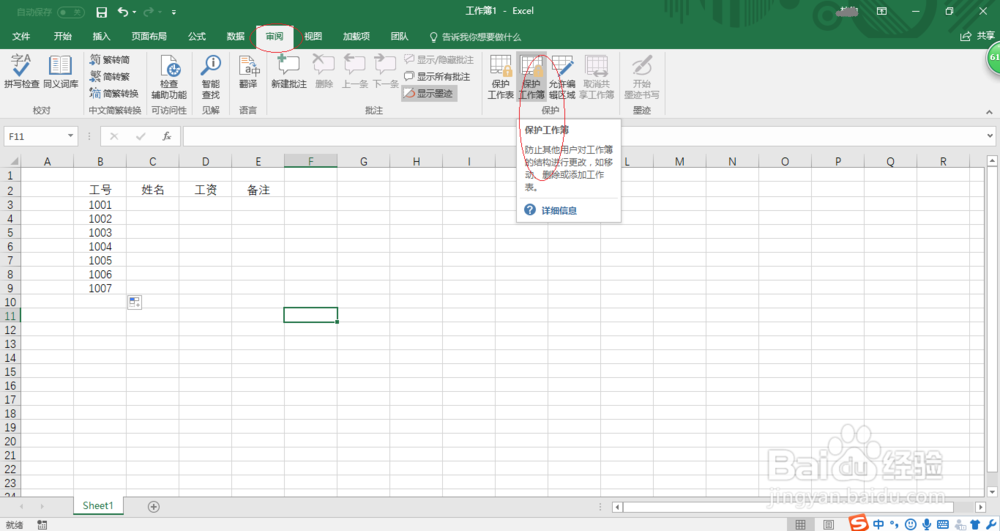 [图]3/6
[图]3/6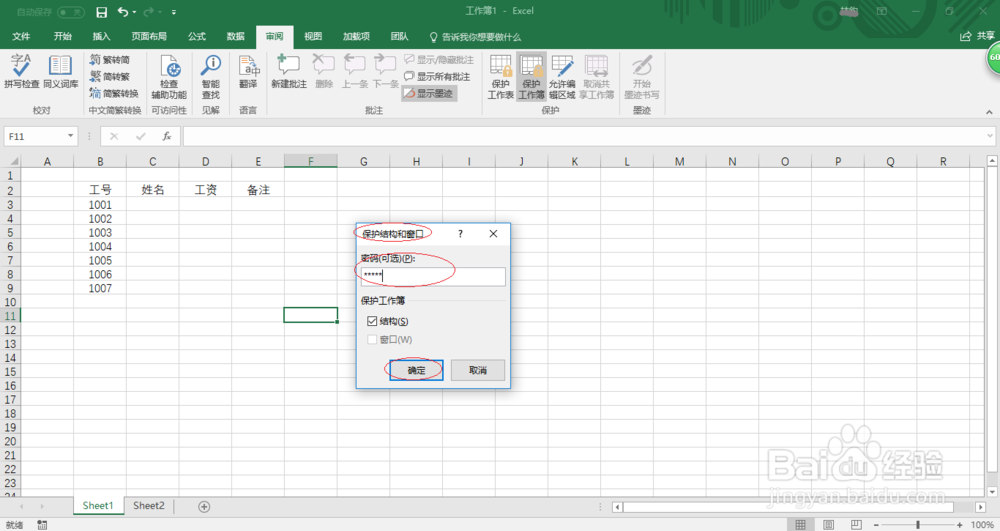 [图]4/6
[图]4/6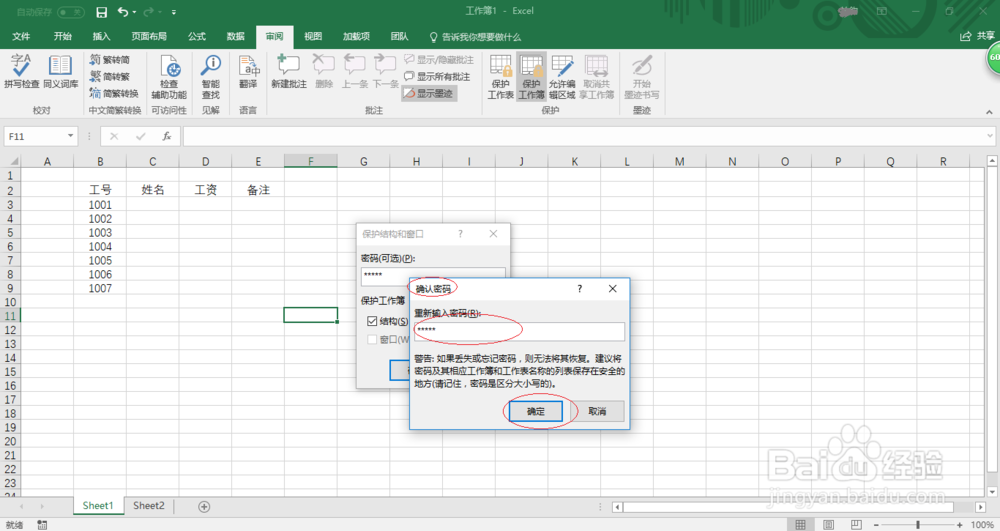 [图]5/6
[图]5/6 [图]6/6
[图]6/6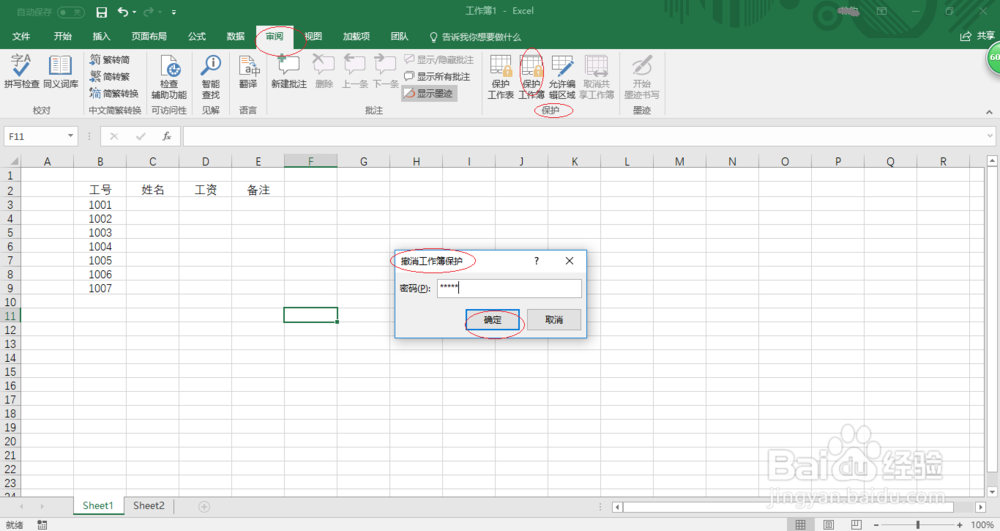 [图]EXCEL
[图]EXCEL
Excel 2016如何保护工作簿结构?为此小编写了篇经验供大家参考
- 品牌型号:联想E40笔记本电脑
- 系统版本:Windows 10
- 软件版本:Excel 2016
方法/步骤
1/6分步阅读首先,点击用户界面右侧新建空白工作簿
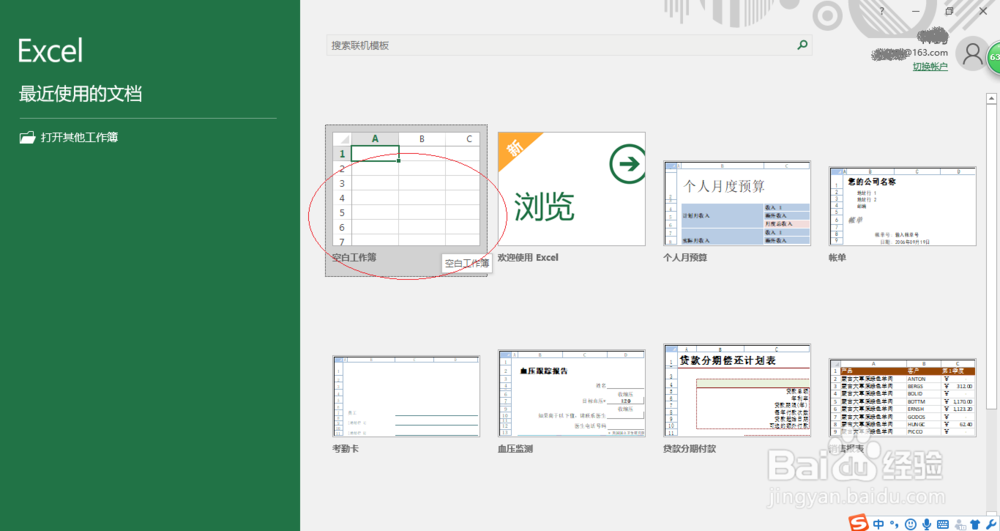 [图]2/6
[图]2/6选择"审阅→保护"功能区,点击"保护工作簿"图标
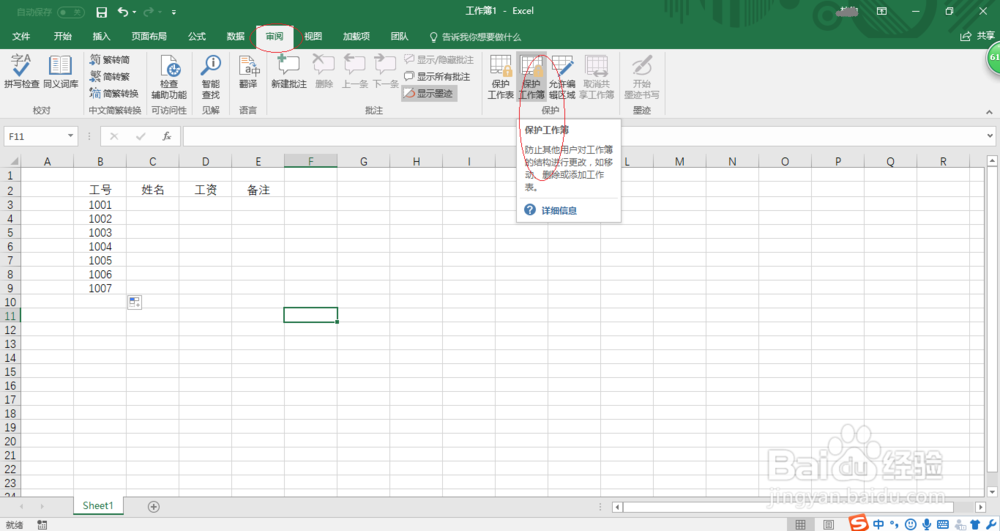 [图]3/6
[图]3/6密码文本框输入密码,勾选"结构"复选框
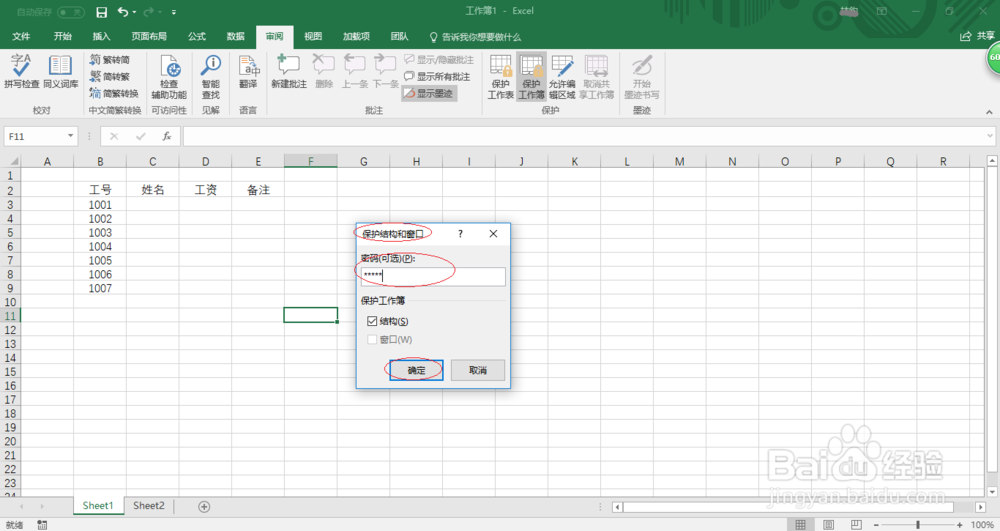 [图]4/6
[图]4/6重新输入密码文本框输入确认密码
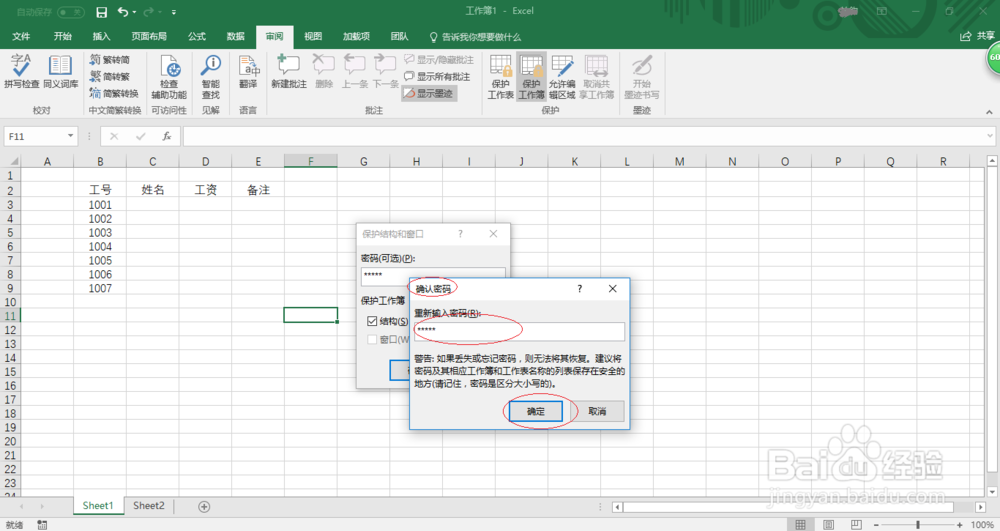 [图]5/6
[图]5/6鼠标右击状态栏侧"Sheet2"工作表标签,弹出菜单无法选择删除
 [图]6/6
[图]6/6点击"审阅→保护→保护工作簿"图标,输入密码撤销工作簿保护。本例到此,谢谢关注
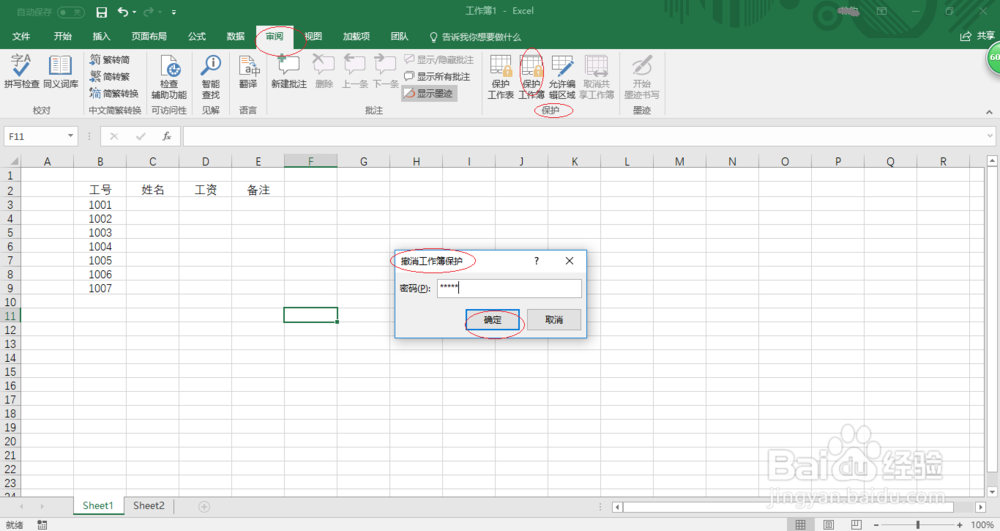 [图]EXCEL
[图]EXCEL编辑于2022-12-29,内容仅供参考并受版权保护
经验备注
我发现了这篇经验很有用:你也认同《简析Excel 2016保护工作簿的方法》的经验分享有价值,就请和朋友们一起分享吧。另外,简析Excel 2016保护工作簿的方法的经验内容仅供参考,如果您需解决具体问题(尤其法律、医学等领域),建议您详细咨询相关领域专业人士。经验知识实用生活指南-解决你所有的生活难题!未经许可,谢绝转载。本文网址:https://www.5058.cn/article/2c8c281d8312850008252a1c.html
生活/家居经验推荐
- Q[视频]宝可梦朱紫金属膜怎么获得
- Q想要如何让拖把不倒?
- Q多久微信如何能看到对方现在的位置?
- Q帮忙如何正确的跑步锻炼
- Q有哪些如何正确的在鱼缸中种植水草
- Q那里宝妈如何做到工作与接孩子两不误?
- Q都说怎样清洗长毛地毯?
- Q精选【电脑】第1期分享:必须掌握五个电脑...
- Q有谁知道知道车牌号怎么查询车主电话
- Q每日一问中考前十几天怎么冲刺
- Q是什么和女生聊天技巧,看了马上告别光棍。
- Q那么怎样在网上预约办理离婚
- Q请告诉下第一次坐飞机注意事项?
- Q回答下国内性价比滑雪场有哪些?
- Q回答下如何饲养宠物螃蟹?
- Q有晓得玫红色怎么调
- Q想知道打了狂犬疫苗后的注意事项
- Q好不好政府怎样知道你是否加入其他国籍?
- Q好不好关于如何练字,分享给想练好书法的人
- Q如何预防诈骗行为
- Q华为手机怎么格式化
- Q如何关闭朝暮计划智能跳过法定节假日
- Q武林闲侠太原城攻略
已有 87380 位经验达人注册
已帮助 187481 人解决了问题


